LINEの画面シェア機能でスマホ画面を共有してみよう!
次に紹介するのは、スマホの画面をそのままシェアできる機能です。
これは旅行の写真をみんなで楽しんだり、仕事の資料などを見せながら説明できるほか、ECサイトを表示して友だちへのプレゼント選びをするようなことに利用できます。
なお、画面シェア中は自分のiPhoneに届いたバナー通知もそのまま相手に見られてしまいます。とくにビジネス上でのやり取りなら、事前に通知をオフにしておいたほうがいいでしょう。
LINEでスマホの画面を共有する手順
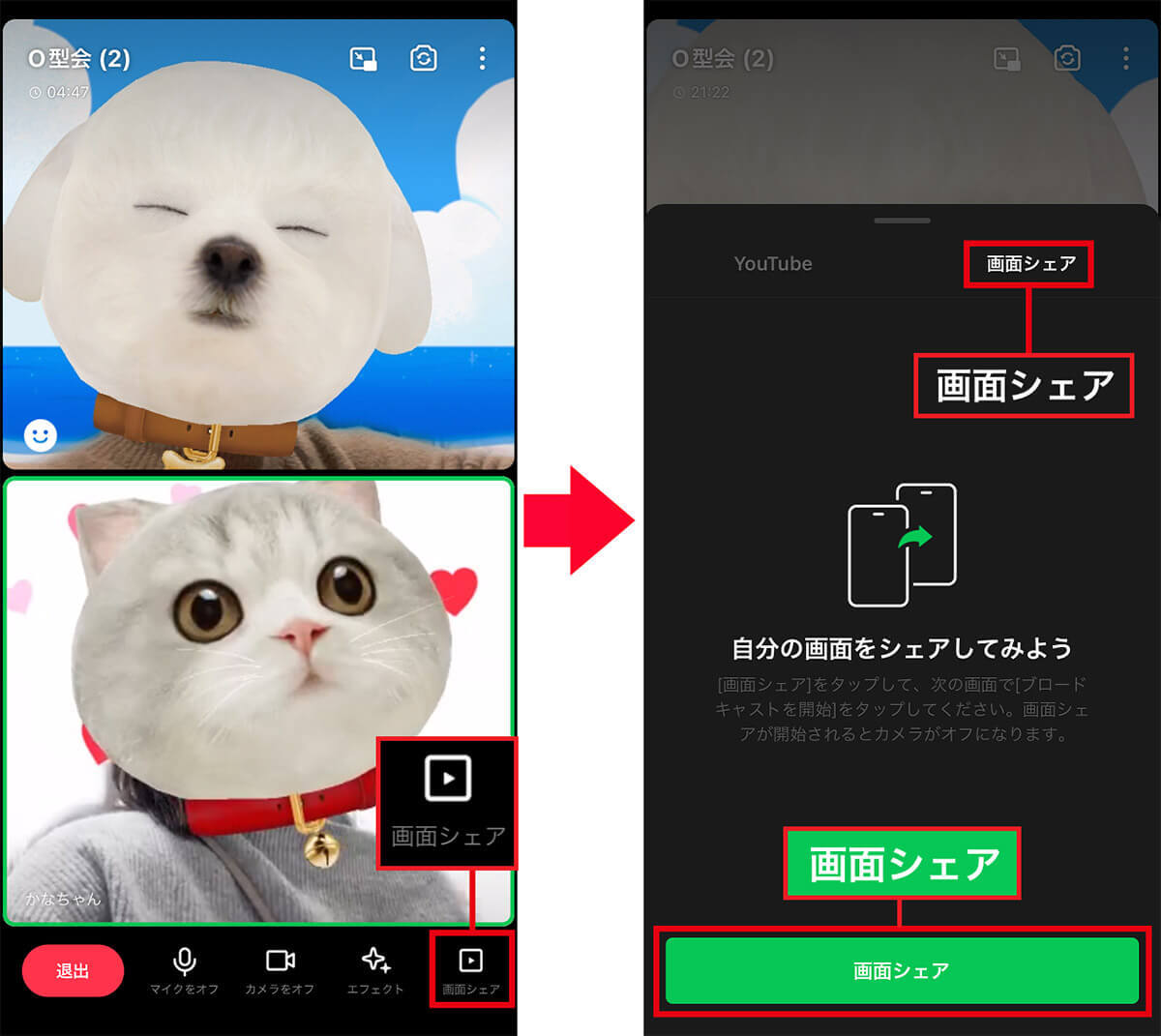
(画像=LINEのビデオ通話をオンにした状態で、画面右下の「画面シェア」をタップ(左写真)。次に「画面シェア」タブを選択したら、画面下の「画面シェア」を押しましょう(右写真)、『オトナライフ』より 引用)
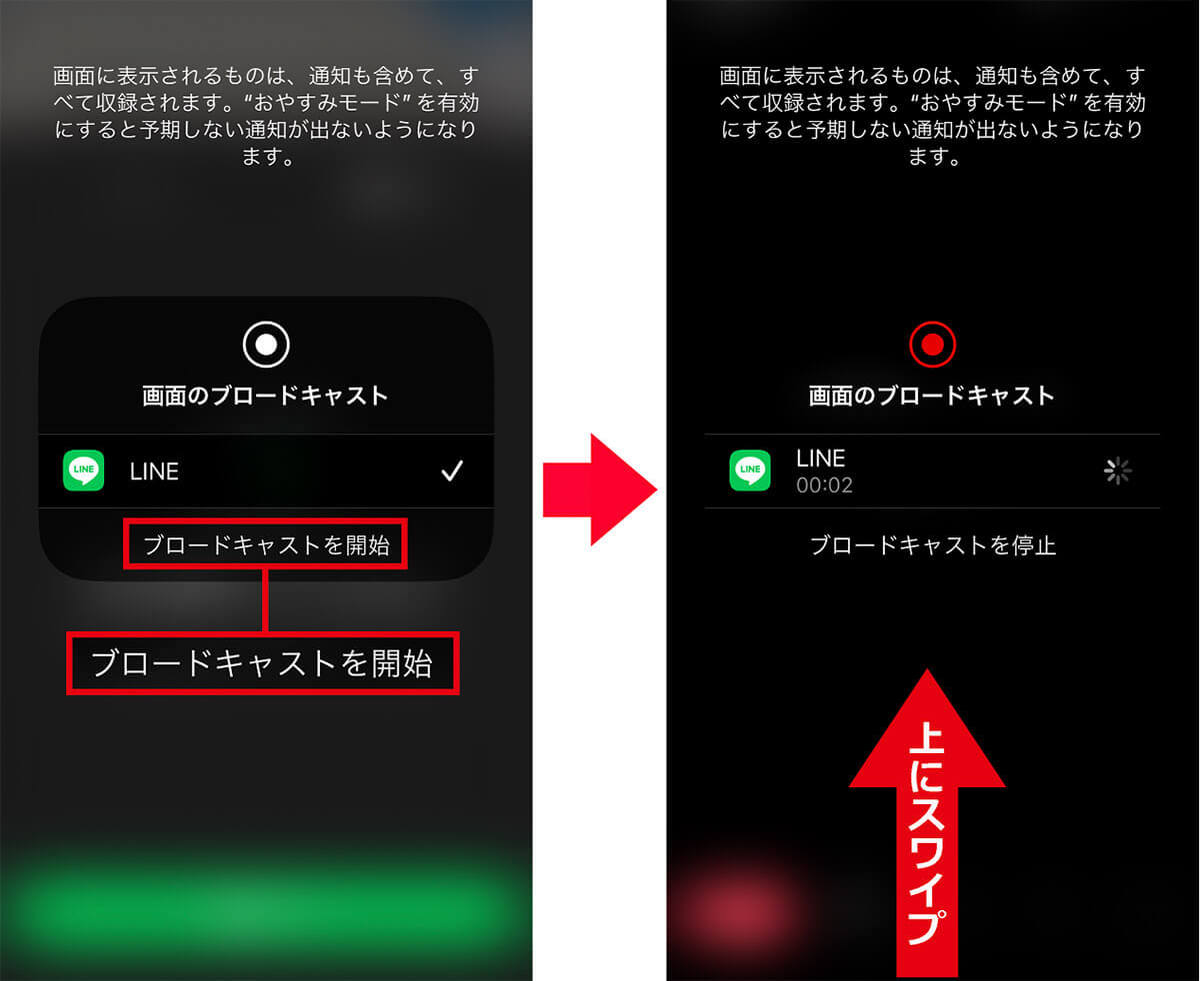
(画像=続いて「ブロードキャストを開始」にチェックを入れます(左写真)。3秒間のカウントダウンの後、この画面になったら画面共有の準備ができたサインです。画面を下から上にスワイプしましょう(右写真)、『オトナライフ』より 引用)
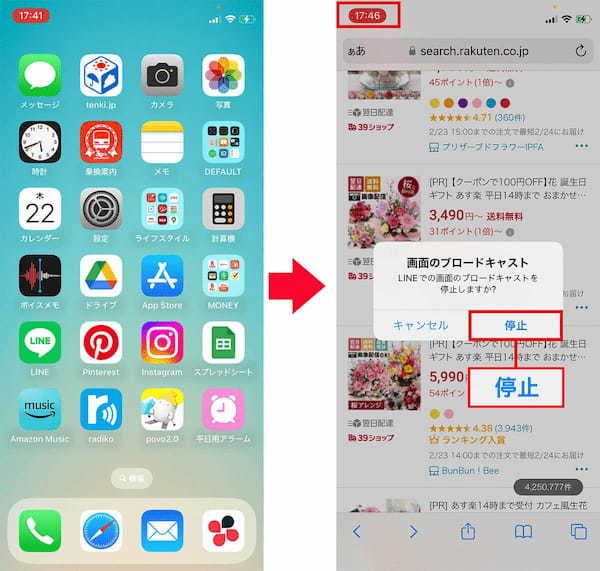
(画像=するとホーム画面が開きますが、この画面はそのまま友だちにも共有されます。写真やSafariなどを開いて会話を始めましょう(左写真)。画面共有を終了するときは画面左上の赤いアイコンをタップ。確認画面で「停止」を押せばOKです(右写真)、『オトナライフ』より 引用)
まとめ
いかがでしょうか? LINEではメッセージや通話機能しか使っていない人も多いと思います。
しかし、今回紹介した画面シェア機能「みんなで見る」を利用すれば、離れた場所にいる友だちと、YouTube動画を見たり、スマホの画面で写真を見ながら一緒に話すことができます。
一度やってみれば手順も簡単なので、仲のいい友だちや家族と一度試してみてはいかがでしょうか? きっと楽しい時間が過ごせますよ!
文・オトナライフ編集部/提供元・オトナライフ
【関連記事】
・ドコモの「ahamo」がユーザー総取り! プラン乗り換え意向調査で見えた驚愕の真実
・【Amazon】注文した商品が届かないときの対処法を解説!
・COSTCO(コストコ)の会員はどれが一番お得? 種類によっては損する可能性も
・コンビニで自動車税のキャッシュレス払い(クレカ・QRコード決済)はどの方法が一番お得?
・PayPay(ペイペイ)に微妙に余っている残高を使い切るにはどうすればいいの!?









































